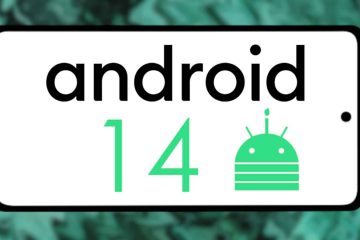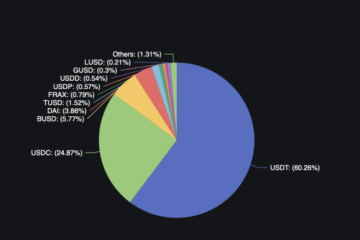Microsoft Excel menyertakan beberapa alat bawaan yang memungkinkan pengguna untuk mengotomatiskan pemformatan bersyarat (seperti mengubah warna sel) bergantung pada apakah kondisi tertentu terpenuhi.
Tetapi banyak orang tidak menyadari bahwa Excel dapat memutar suara menggunakan Visual Basic for Applications (VBA) Microsoft. Tutorial Excel ini akan menjelaskan cara membunyikan alarm di Excel ketika suatu kondisi terpenuhi.
Daftar Isi 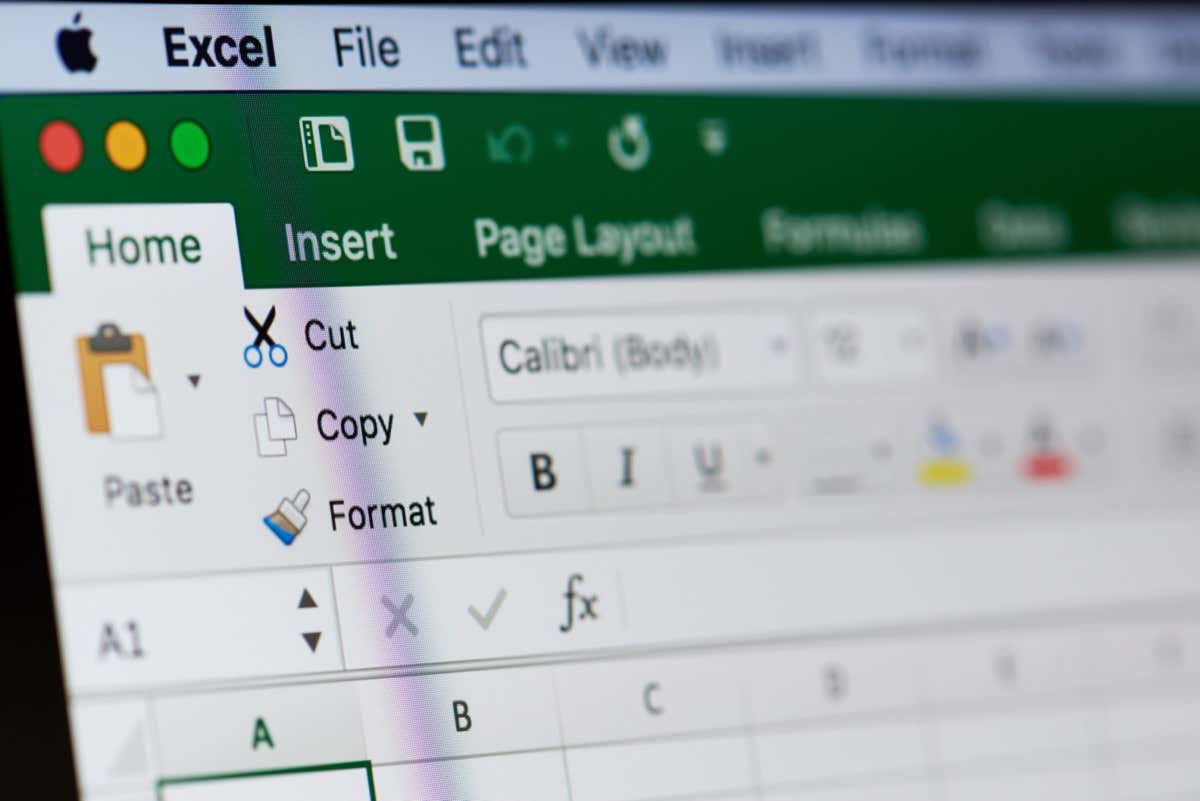
Cara Deringkan Alarm di Excel
Dua langkah terlibat dalam membuat Excel memutar suara berdasarkan pemicu tertentu. Pertama, Anda harus menambahkan kode khusus yang memungkinkan Excel memutar suara. Kemudian, Anda perlu memberi tahu Excel peristiwa atau nilai apa yang akan memicu suara.
Untuk melakukannya, Anda harus membuat aturan baru menggunakan makro VBA Excel. Ini terdengar rumit, tetapi jangan khawatir—yang perlu Anda lakukan hanyalah menyalin dan menempelkan kode di bawah ini, lalu mengubah beberapa parameter dasar.
Cara Membuat Alarm di Excel
Buka spreadsheet Excel Anda. Tekan Alt + F11 untuk membuka jendela pop-up Microsoft Visual Basic for Applications. Klik Sisipkan > Modul. 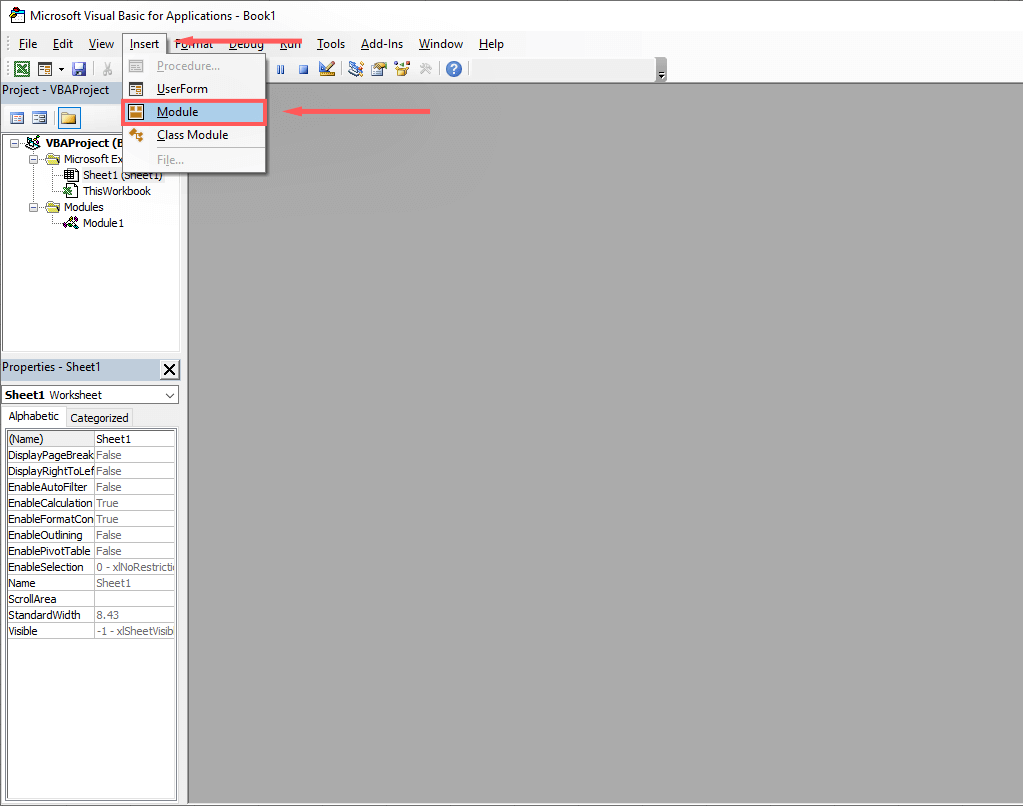 Masukkan kode berikut:
Masukkan kode berikut:
Fungsi MakeABeep() sebagai String
Bip
MakeABeep=“”
End Function
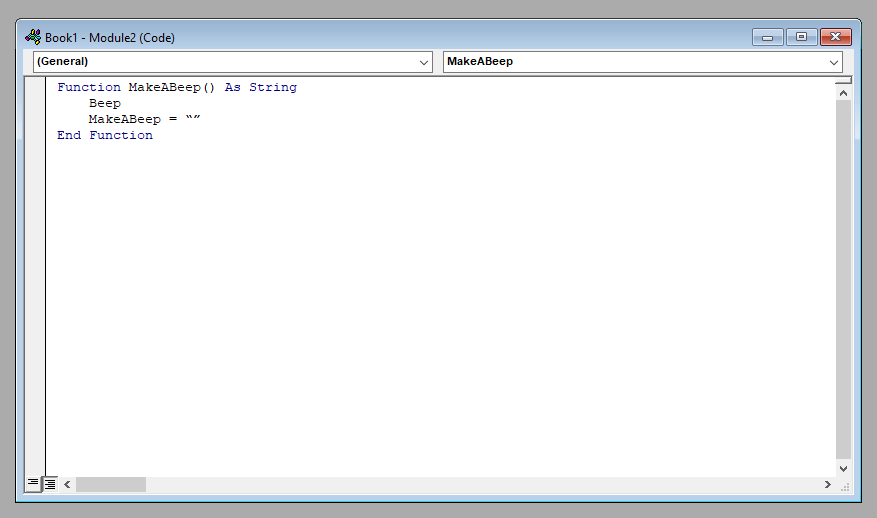 Klik Simpan.
Klik Simpan. 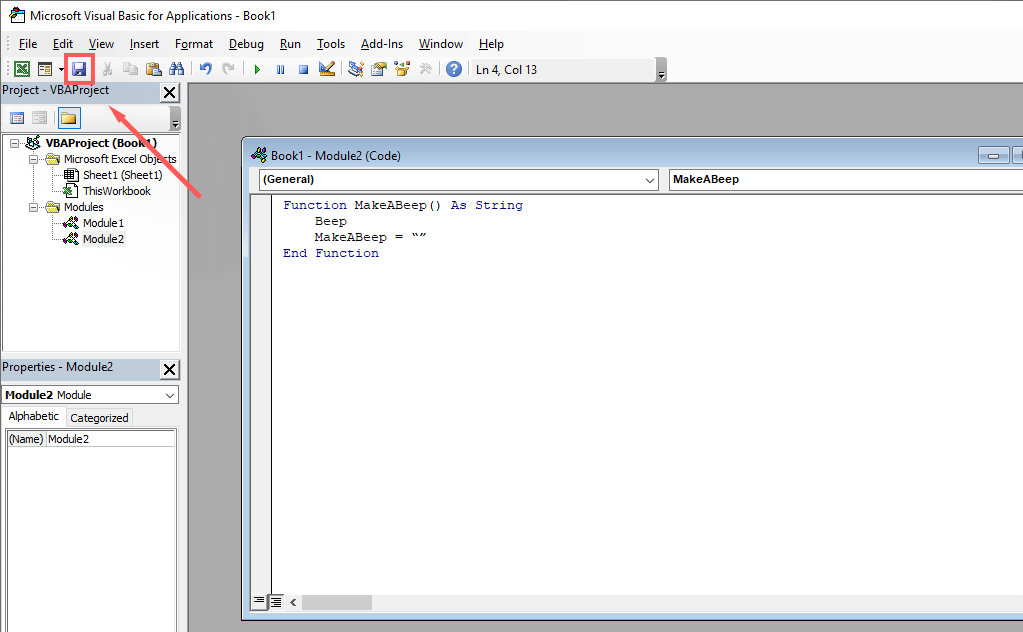 Dalam menu drop-down Save as Type, pilih Excel Macro-Enabled Workbook.
Dalam menu drop-down Save as Type, pilih Excel Macro-Enabled Workbook. 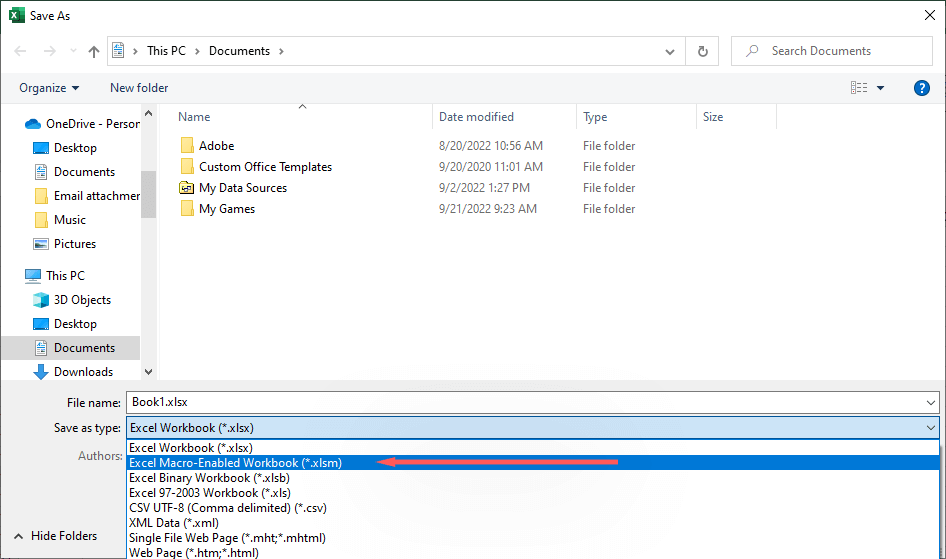 Di sel mana pun, ketik “=MakeABeep()” dan tekan Enter. Jika Anda mendengar suara sistem, kode Anda telah berfungsi, dan saatnya untuk melanjutkan ke langkah berikutnya.
Di sel mana pun, ketik “=MakeABeep()” dan tekan Enter. Jika Anda mendengar suara sistem, kode Anda telah berfungsi, dan saatnya untuk melanjutkan ke langkah berikutnya. 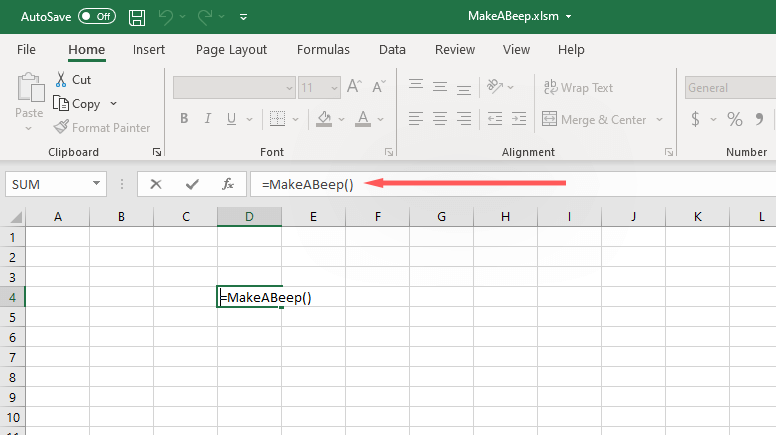
Cara Memicu Alarm di Excel
Selanjutnya, Anda perlu menambahkan pemformatan bersyarat ke sel yang ingin Anda putar bunyinya pada peristiwa. Ini akan bergantung pada pemicu yang Anda inginkan, jadi Anda mungkin perlu mengetahui cara menggunakan berbagai rumus Excel untuk membuatnya bekerja persis seperti yang direncanakan.
Berikut adalah contoh dasar yang menunjukkan cara membuat sel A1 memutar suara jika mencapai 100:
Pilih sel kosong di lembar kerja Excel Anda. Ketik “=IF(A1>100, MakeABeep(),””)” dan tekan Enter. 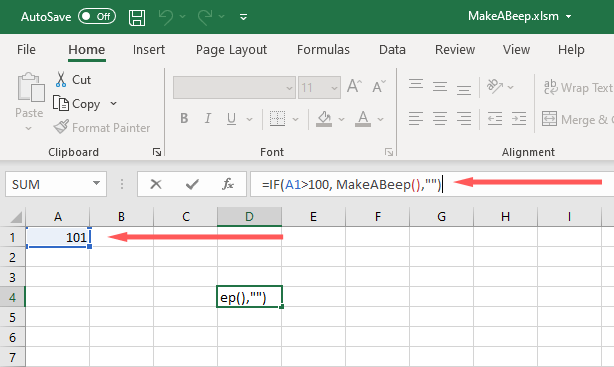
Ketika nilai sel A1 mencapai 101, suara sistem akan diputar.
Cara Membuat Excel Memutar Suara Kustom
Anda bisa membuat Excel memainkan beberapa suara kustom daripada mengandalkan satu suara sistem. Dengan cara ini, Anda dapat mengatur beberapa alarm untuk berdering ketika kondisi yang berbeda terpenuhi.
Buka file Excel Anda. Tekan Alt + F11 untuk membuka Microsoft VBA. Tekan Sisipkan > Modul. 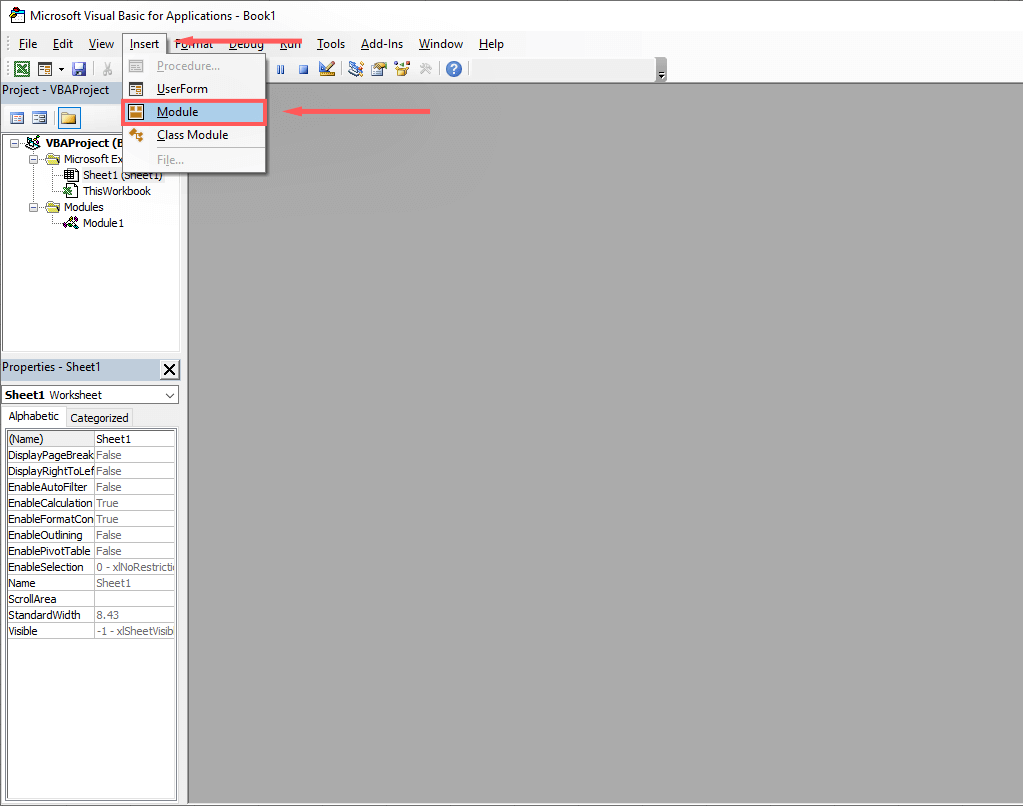 Pada kotak dialog, ketik:
Pada kotak dialog, ketik:
#If Win64 Then
Private Declare PtrSafe Function PlaySound Lib “winmm.dll” _
Alias ”PlaySoundA”(ByVal lpszName As String, _
ByVal hModule As LongPtr, ByVal dwFlags As Long) As Boolean
#Else
Deklarasi Pribadi Fungsi PlaySound Lib “winmm.dll” _
Alias “PlaySoundA” (ByVal lpszName As String, _
ByVal hModule As Long, ByVal dwFlags As Long) As Boolean
#End If
Const SND_SYNC=&H0
Const SND_ASYNC=&H1
Const SND_FILENAME=&H20000
Fungsi AlarmSound() Sebagai String
Panggil PlaySound(“C:\Users\User\Downloads\sound.wav”, _
0, SND_ASYNC Atau SND_FILENAME)
AlarmSound=“”
Akhir Fungsi
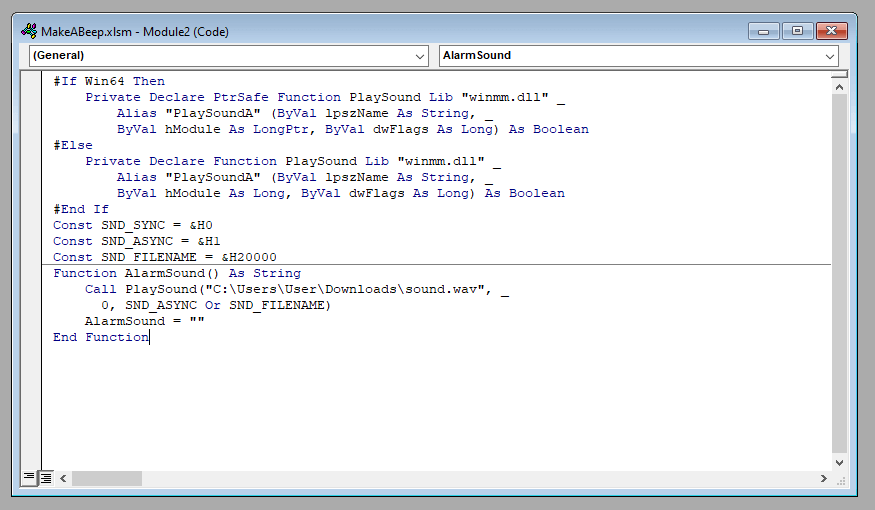 Ganti”C:\Users\User\Downloads\sound.wav”dengan lokasi file suara yang ingin Anda gunakan. Untuk mendapatkannya, buka folder di File Explorer, klik kanan bilah alamat, dan pilih Salin alamat sebagai teks.
Ganti”C:\Users\User\Downloads\sound.wav”dengan lokasi file suara yang ingin Anda gunakan. Untuk mendapatkannya, buka folder di File Explorer, klik kanan bilah alamat, dan pilih Salin alamat sebagai teks. 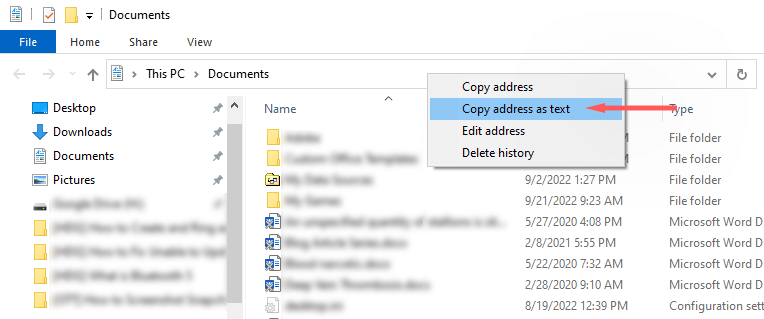 Tekan Ctrl + S untuk menyimpan file. Dalam daftar turun bawah Simpan sebagai Tipe, pilih Buku Kerja Excel Macro-Enabled.
Tekan Ctrl + S untuk menyimpan file. Dalam daftar turun bawah Simpan sebagai Tipe, pilih Buku Kerja Excel Macro-Enabled. 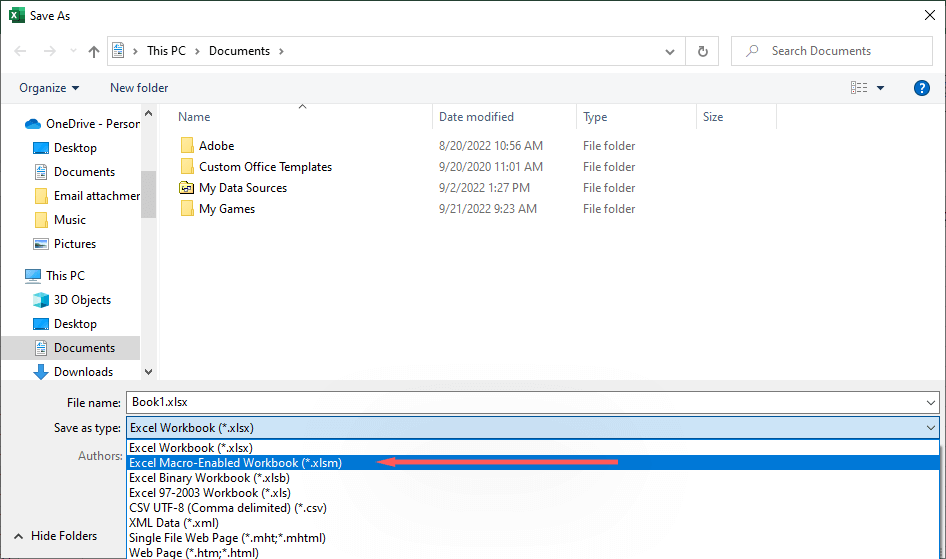 Di sel kosong mana pun, tambahkan persamaan pemformatan bersyarat Anda. Misalnya, “=IF(A1>100, AlarmSound(),””)”. Seperti di atas, ini akan menyebabkan alarm diputar jika sel A1 mencapai nilai 100.
Di sel kosong mana pun, tambahkan persamaan pemformatan bersyarat Anda. Misalnya, “=IF(A1>100, AlarmSound(),””)”. Seperti di atas, ini akan menyebabkan alarm diputar jika sel A1 mencapai nilai 100. 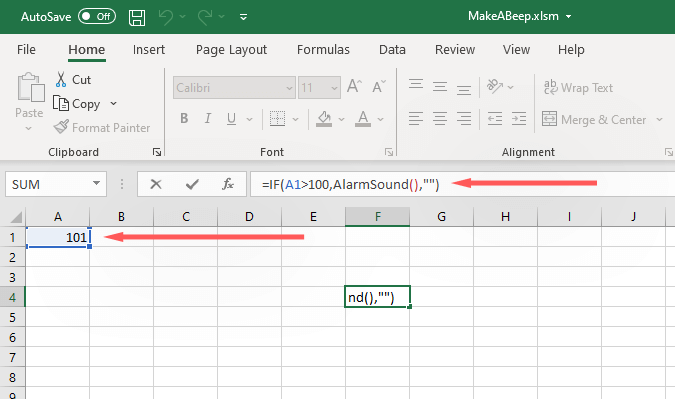
Catatan: Dalam kode template ini, “AlarmSound” digunakan sebagai ganti “ MakeABeep.” Kedua hal ini dapat ditulis sebagai apa pun yang Anda inginkan. Misalnya, jika Anda ingin beberapa alarm berdering untuk kondisi yang berbeda, Anda dapat menggunakan”Alarm1″,”Alarm2″, dan seterusnya.
Alarm Jenis Apa yang Dapat Anda Buat di Excel?
Excel adalah alat yang hebat, dan mencakup beberapa rumus yang dapat Anda gunakan untuk memformat data persis seperti yang Anda inginkan. Untuk menggunakan aturan ini, klik tab Beranda dan klik Pemformatan Bersyarat.
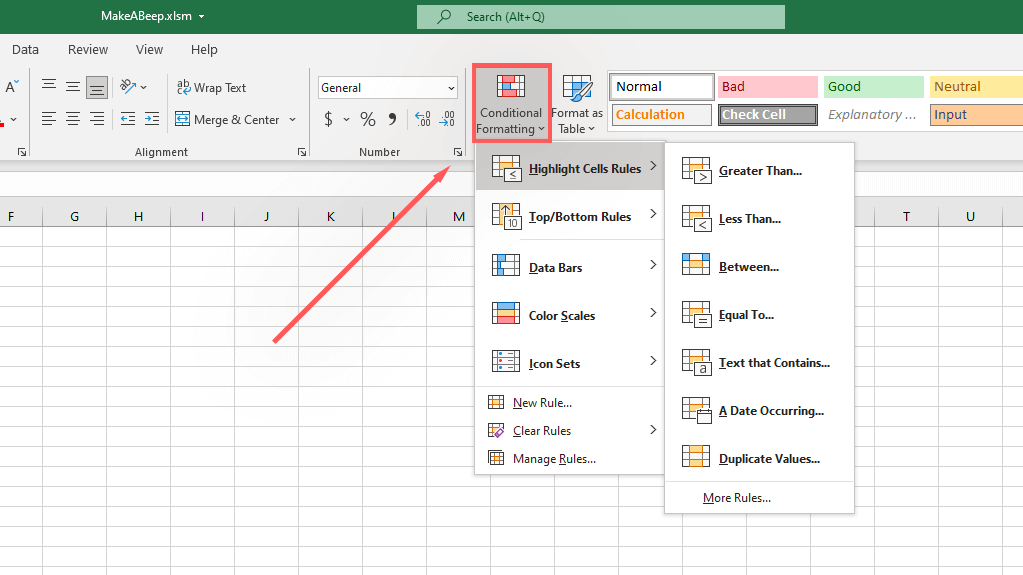
Berikut adalah beberapa contoh kondisi data yang dapat Anda beri tahu Excel untuk memutar alarm untuk:
Jika nilainya sama dengan, lebih besar dari, lebih kecil dari, atau di antara nilai lain Jika sel adalah duplikat Jika sel mengacu pada tanggal tertentu (seperti tanggal jatuh tempo atau tanggal kedaluwarsa) Jika nilainya dalam persentil tertentu (misalnya, 10 teratas % atau di atas rata-rata) Jika sel adalah warna tertentu—berguna saat Anda telah menyiapkan aturan pemformatan bersyarat sebelumnya
Manajemen Data Tidak Pernah Semudah Ini
Microsoft Office Excel adalah salah satu validasi data paling canggih dan alat analisis di pasar dan telah lama. Baik Anda ingin buku kerja Excel Anda menampilkan data dengan cara yang mudah dipahami atau memformat sel untuk memberi tahu Anda saat kondisi terpenuhi, Excel memiliki alat untuk Anda.